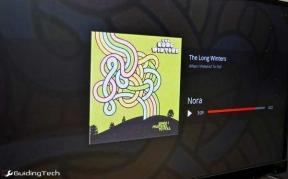Како избрисати ТикТок видео на Андроиду, иПхоне-у и рачунару
Мисцелланеа / / April 06, 2023
Постоји много разлога зашто бисте можда желели да избришете ТикТок видео. Можда видео није испао добро, измена није синхронизована са видеом или видео није добио толико одговора колико сте очекивали. Па, окидач за брисање видео записа може се појавити у било ком тренутку током процеса. Дакле, ево свеобухватног водича о томе како избрисати ТикТок видео.
 Можете избрисати видео на ТикТок-у са екрана за снимање, уређивање и објављивање, или чак и након објављивања. Иако је процес лак, не постоји начин да се видео снимци врате једном избрисан. Дакле, ако сте сигурни, наставите са доле наведеним корацима.
Можете избрисати видео на ТикТок-у са екрана за снимање, уређивање и објављивање, или чак и након објављивања. Иако је процес лак, не постоји начин да се видео снимци врате једном избрисан. Дакле, ако сте сигурни, наставите са доле наведеним корацима.
Белешка: Све доле наведене методе су применљиве и за Андроид и за иОС.
Како избрисати ТикТок видео пре објављивања
Када завршите са видео снимком, постоји још неколико корака за постављање видеа на ТикТок. Ови кораци укључују додавање звука, ефеката, текста, описа и хасхтагова. То значи да имате довољно времена да одлучите да ли ћете поставити видео или га избрисати и поново снимити.
Ево како да избришете тренутне ТикТок видео записе са екрана за снимање пре него што их објавите на мрежи.
Избришите ТикТок видео са екрана за снимање и уређивање
Понекад почнете да снимате видео само да бисте схватили да није исправно. Понекад напредујете са уређивањем видеа додавањем а позадински резултат или правите неке измене, само да бисте схватили да видео није на нивоу. Пратите ове кораке да бисте одмах уклонили видео.
Корак 1: Када видите видео преглед на екрану за уређивање, додирните стрелицу уназад у левом углу.

Корак 2: Притисните Кс (дугме за затварање) у горњем левом углу.
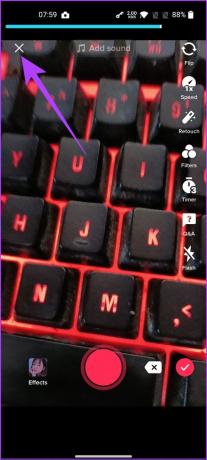
Корак 3: Изаберите Почни испочетка или Одбаци да бисте избрисали нацрт.
Почетак изнова ће вас задржати на истом екрану и омогућити вам да поново снимате, док ће вас Дисцард вратити на почетни екран.

Изволи. Али шта ако сте на екрану за постављање/објављивање? Пређите на следећи метод.
Избришите ТикТок видео са екрана за објављивање вашег налога
Корак 1: Додирните стрелицу у горњем левом углу да бисте се вратили назад.

Корак 2: Поново додирните стрелицу уназад.

Корак 3: Сада притисните дугме Кс у горњем левом углу.
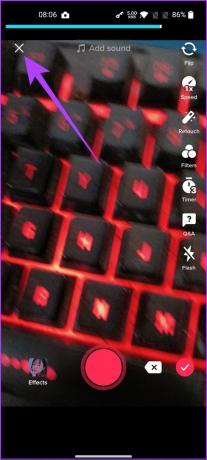
Корак 4: На крају, изаберите Почни испочетка или Одбаци.

То би требало да избрише постојећи видео и омогући вам да почнете изнова. Међутим, шта ако сте већ сачували неколико ТикТок видео снимака у нацрту, али вам више нису потребни? Пратите кораке у следећем одељку да бисте их се решили.
Како избрисати сачувани ТикТок видео нацрт
Ако имате видео снимке сачуване као недовршене које нећете постављати, можете да их уклоните из нацрта једног поста или више постова одједном. Ево како:
Уклоните нацрт видеа са свог ТикТок налога
Корак 1: Отворите апликацију ТикТок и идите на картицу Профил.


Корак 2: Додирните Нацрти.
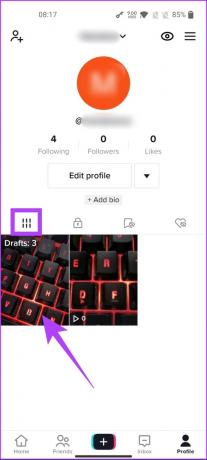
Корак 3: Сада дуго притисните видео који желите да уклоните из Нацрта и додирните Избриши нацрт.
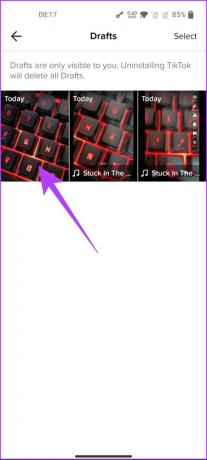
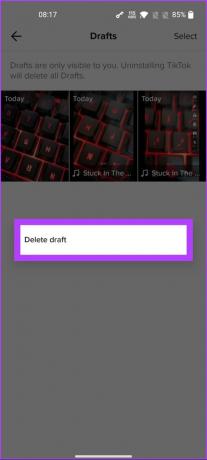
Уклонили сте видео са радне верзије. Шта да радите ако имате много видео снимака у нацрту које желите да избришете? Следите следећи метод.
Избришите више нацрта ТикТок видео записа
Корак 1: Отворите апликацију ТикТок и идите на картицу Профил.


Корак 2: Идите на Нацрти.
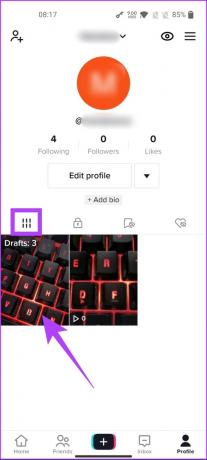
Корак 3: Додирните Изабери, изаберите нацрте видео записа које желите да избришете и додирните Избриши.
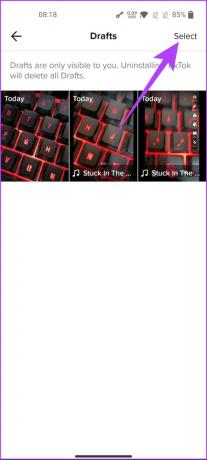

Корак 4: У одзивнику изаберите Избриши.
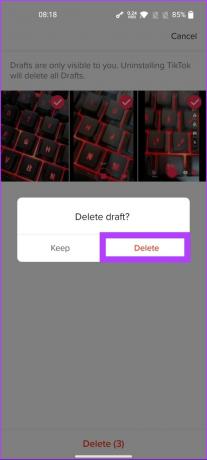
Како избрисати објављен видео на ТикТок-у
Понекад схватите да је видео могао бити бољи након што га објавите. У овој ситуацији, можете избрисати дељени ТикТок видео и поново га објавити. Ево како да то урадите.
Белешка: Ако ваша подешавања дозвољавају другим корисницима да преузму ваш видео, не можете много да урадите да зауставите циркулацију видеа. Чак и ако избришете видео из своје ТикТок галерије, неко је можда преузео копију која се може поново отпремити.
Уклоните дељени видео помоћу апликације ТикТок Мобиле
Корак 1: Отворите апликацију ТикТок и идите на картицу Профил.


Корак 2: Идите на видео који желите да избришете и додирните дугме Још (три тачке) у доњем десном углу.

Корак 3: У трећем реду превуците удесно и додирните Избриши.

Корак 4: Сада додирните Избриши да бисте потврдили.
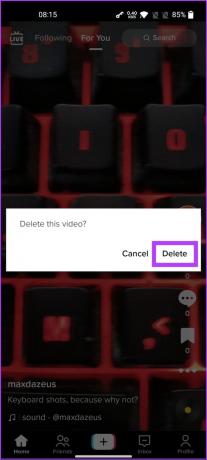
То је то! Избрисали сте постављени видео на ТикТок-у. Сада, хајде да проверимо како то да урадите користећи ТикТок веб локацију ако користите рачунар.
Избришите видео користећи ТикТок веб локацију
Корак 1: Прво отворите ТикТок веб локацију и пријавите се ако већ нисте.

Корак 2: Идите на картицу вашег профила у горњем десном углу и кликните на Прикажи профил.
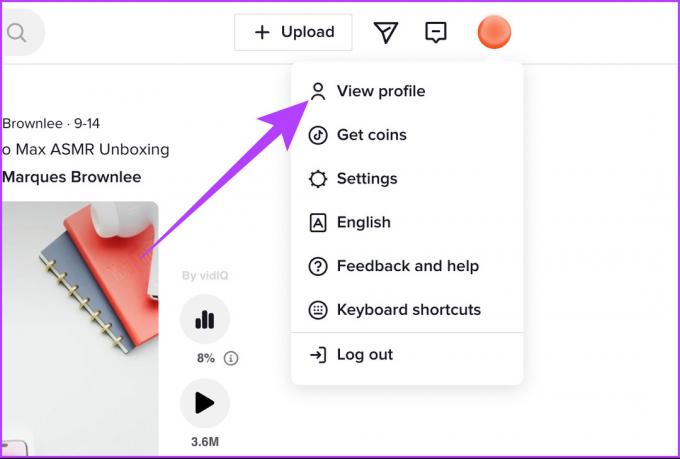
Корак 3: Изаберите видео који желите да избришете.
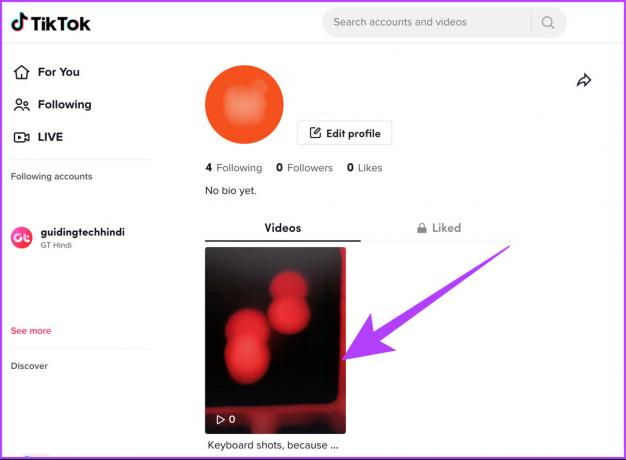
Корак 4: Кликните на икону са три тачке.

Корак 5: Кликните на дугме Делете.
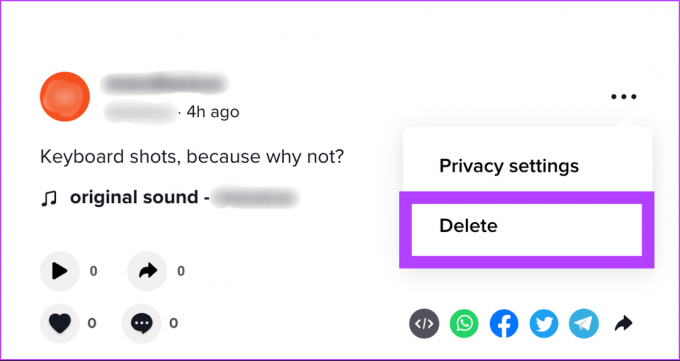
Корак 6: Сада, у одзивнику, поново кликните на Избриши да потврдите.

Ваш видео ће бити тренутно избрисан. Али шта ако сте избрисали видео који нисте намеравали? Постоји ли начин да се то врати? Хајде да сазнамо у следећем одељку.
Можете ли опоравити избрисани ТикТок видео
Када избришете видео на ТикТок-у, он се потпуно уклања са вашег налога. Ако не можете да ризикујете да изгубите видео, можда се можете обратити ТикТок тим за подршку за помоћ. Осим тога, видео се не може вратити.
Стога, пре него што избришете било који видео, задржите копију, јер је то једини начин да спречите да се заувек изгуби. Алтернативно, видео снимке можете учинити приватним како бисте им касније могли приступити.
Како учинити видео снимке приватним на ТикТок-у
Прилично као ИоуТубе, ТикТок вам такође омогућава да видео снимке учините приватним, што је одлична алтернатива потпуном брисању. Ево како да то урадите:
Корак 1: Отворите апликацију ТикТок и идите на картицу Профил.


Корак 2: Одавде додирните видео који желите да учините приватним.
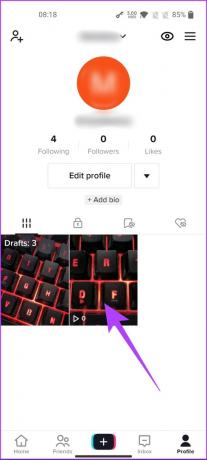
Корак 3: Додирните икону са три тачке у доњем десном углу.

Корак 4: У трећем реду скролујте удесно и изаберите Подешавања приватности.
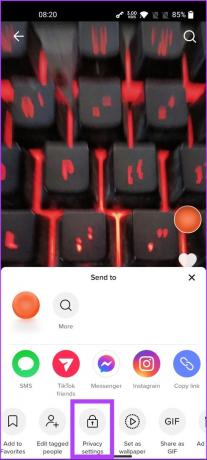
Корак 5: Сада додирните „Ко може да гледа видео“.
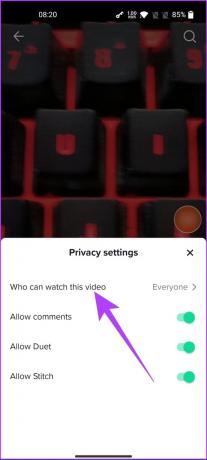
Корак 6: Коначно, изаберите Само ја да видео учините приватним.
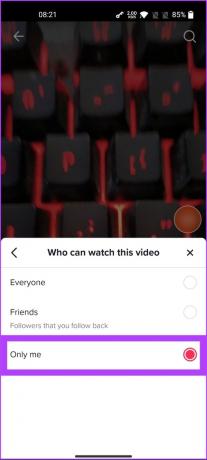
Испод Подешавања приватности, такође можете изабрати да делите видео са пријатељима које пратите.
Често постављана питања о брисању ТикТок видео записа
Не, не можете да бришете туђе постове. Међутим, можете да избришете туђе коментаре на свој пост.
Можете да пријавите видео тако што ћете отићи на „Пријавите страницу‘ на ТикТок-у.
Максимална дужина видеа на ТикТок-у је повећана са 3 минута на 10 минута.
Брзо избришите своју срамоту
Снимање, уређивање, цртање, брисање и поновно снимање поново је креативан процес који се може контролисати само донекле, што мислимо да ТикТок разуме. Надам се да вам је овај чланак помогао да избришете те срамотне Тикток видео записе са свог налога.